Hirdetés
Elakad egy hibaüzenet, amely szerint a Windows konfigurálja a Microsoft Office alkalmazást? Itt van a javítás.
Kép a jelenetről: a könyvbeszélőhöz vezetsz, vagy a munkabemutató 10 tipp a jobb PowerPoint prezentációk készítéséhez az Office 2016 segítségévelA Microsoft PowerPoint továbbra is új szabványokat állít fel. A PowerPoint 2016 új szolgáltatásai az intelligens és kreatív bemutatók legjobb választásának legjobban mutatják be vezető helyét. Olvass tovább , vagy egy fontos táblázat - de ha megnyitja a megfelelő Microsoft Office programot, akkor egy hibaüzenet jelenik meg, amely csak nem hagyja el.
A rettegett „Kérem, várjon, amíg a Windows konfigurálja a Microsoft Office” üzenet valódi húzódást jelent, de szerencsére vannak javítások is.
Ennek a kérdésnek leginkább frusztráló része, hogy annyira nehéz diagnosztizálni, hogy pontosan mi a probléma. Ennek a technikának az egyikével azonban meg kell adnia a keresett válaszokat. Kövesse az egyes folyamatokat az itt felsorolt sorrendben, és közelebb állsz ahhoz, hogy a Microsoft Office újra működésbe lépjen, így folytathatja a jelenlegi projektet.
Javítsa ki a Microsoft Office alkalmazást
Ha úgy tűnik, hogy a Microsoft Office telepítése megsérült Az adatok javítása vagy helyreállítása sérült PDF fájlbólHa nem tudja megnyitni a PDF-dokumentumot, akkor az lehet, hogy sérült. Itt van minden, amit megtehetsz a sérült PDF fájl javításához. Olvass tovább vagy egyéb módon sérült, az első kikötő portjának a javítási funkciónak kell lennie. A folyamat ellenőrzi a gyakori problémákat, és potenciálisan automatikusan kijavíthatja a problémát, tehát kiváló kiindulópont.
Nyissa meg a Kezelőpanel és keresse meg Programok> Programok és szolgáltatások. Görgessen a számítógépre telepített szoftverek listáján, és keresse meg a Microsoft Office telepítését.
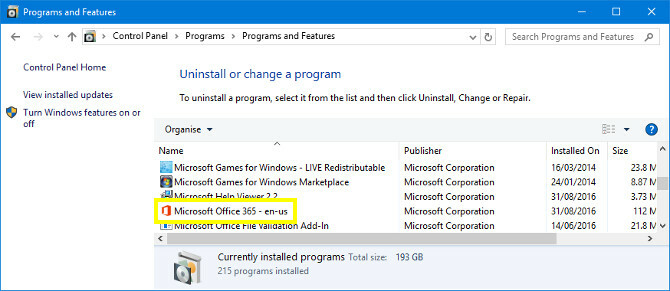
Kattintson a jobb gombbal a bejegyzésre, és válassza a lehetőséget változás. Ezen a ponton megkérdezik tőle, hogy kíván-e végrehajtani a Gyors javítás vagy egy Online javítás. A gyors javítás megoldja a legtöbb problémát, ezért próbálja meg, mielőtt az Online javításra lépne.
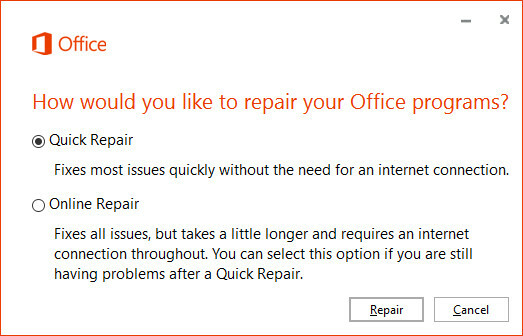
Ha a folyamat nem működik, akkor átválthat az alább részletesebb javításokra.
Aktiválja a Windows Search Service szolgáltatást
A beragadt konfigurációs párbeszéd egyik leggyakoribb oka egy olyan helyzet, amikor a Microsoft Office 32 bites verziója telepítve van a Windows 64 bites verziójára. Ebben az esetben a felhasználónak eljuttatott üzenet a 64 bites összetevőkre vonatkozik.
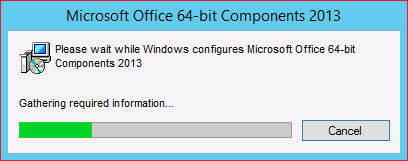
Szerencsére a probléma megoldása viszonylag egyszerű. Az induláshoz zárja be az Office program bármelyik példányát, amelyet megpróbál megnyitni, majd irányítsa a Vezérlőpultot. Keresse meg a Programok> Programok és szolgáltatások majd kattintson az OK gombra Windows-szolgáltatások be-és kikapcsolása.
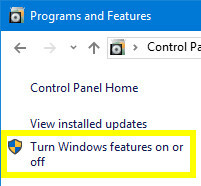
megtalálja Windows Search a listában, és ellenőrizze, hogy be van-e jelölve. Ezután kattintson a gombra rendben - Önnek esetleg szüksége lehet indítsa újra a rendszert Hogyan állíthatjuk le a Windows 10 frissítést az újraindulás kérdés nélkülA Windows 10 bosszantó lehet azzal, hogy értesítés nélkül újraindul. Szerencsére erre lehetőség van. Olvass tovább hogy a változások hatályba lépjenek.
Indítsa el az Office csökkentett módban
A konfigurációs üzenet néha lefagyhat harmadik féltől származó bővítmények eredményeként. A Microsoft Office elindításával biztonságos mód Hogyan indulhat csökkentett módban a Windows 10 rendszerenA Windows indítási problémái? A Biztonságos mód egy beépített Windows 10 hibaelhárítási szolgáltatás, amelyet először meg kell próbálnia. Olvass tovább és megkerülve ezeket a kiegészítő elemeket, meghatározhatja, hogy ez a helyzet.
A biztonságos mód aktiválásához keresse meg a kívánt Office programot a keresősáv segítségével, majd tartsa lenyomva CTRL ahogy rákattintasz. A következő üzenet jelenik meg:
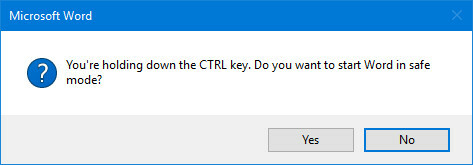
kettyenés Igen és ellenőrizze, hogy a program normál módon nyílik-e meg. Ha igen, akkor letilthatja az önállóan telepített kiegészítőket, hogy megtudja, melyik okoz problémát.
A kiegészítők letiltása
Menj oda Fájl> Beállítások és keresse meg a Add-ins szakasz. Ellenőrizze, hogy a legördülő menü be van-e állítva COM-bővítmények majd kattintson a Megy… gombot mellette.
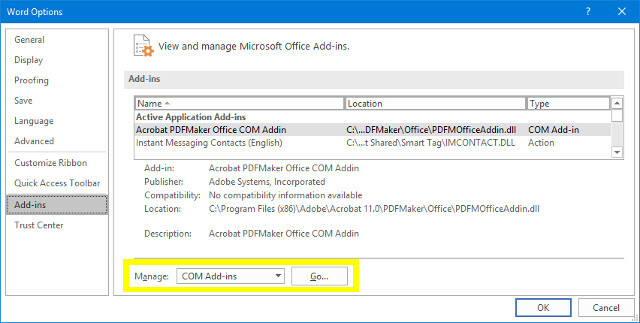
letiltása az összes bővítmény 10 praktikus termelékenység-kiegészítő a Microsoft Word számáraA kiegészítők teljesen megváltoztathatják a munkafolyamatot. Ha többé nem kell elhagynia a dokumentumot kis feladatok elvégzéséhez, akkor a termelékenység szárnyalni fog. Próbálja ki ezt a 10 mini alkalmazást a Microsoft Word számára. Olvass tovább és indítsa újra a programot, hogy megbizonyosodjon arról, hogy a dolgok megfelelően működnek. Ezután engedélyezze őket egyenként, amíg meg nem határozza, melyik a hibás.
Javítsa ki az Office futtatás parancsával
Használhatjuk a Futtatás párbeszédpanel 13 Futtasson parancsikonokat minden Windows-felhasználónak tudnia kellA Futtatás parancs felhasználható a Windows különféle részeinek azonnali elérésére. Itt találhatók a leggyakoribb hivatkozások, amelyeket tudnia kell. Olvass tovább olyan beviteli parancsok megadására, amelyek a Windows programok inicializálásának módját tükrözik. Ezzel meg tudjuk oldani mindazt, ami miatt a program lefagy a konfigurációs üzenetre.
A Futtatás párbeszédpanel megnyitásához nyomja meg a gombot Windows billentyű + R. Alternatív megoldásként is beírhatja a „futtatás” parancsot a keresősávba.
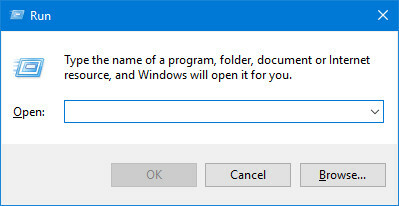
Először próbálja meg beírni a következő karakterláncot a mezőbe:
reg add HKCU \ Software \ Microsoft \ Office \ 14.0 \ Word \ Options / v NoReReg / t REG_DWORD / d 1Ha ez a megoldás nem működik, akkor kapcsolót használhatunk a probléma diagnosztizálására.
Kapcsolók használata
A kapcsolók utasítások, amelyek megváltoztatják ennek módját egy adott program viselkedik 25 Az Outlook 2016 parancssori kapcsolói, amelyeket tudnod kellA Microsoft Outlook parancssori kapcsolói mindenféle feladatot végrehajthatnak. Ismerje meg ezeket az Outlook parancssori kapcsolókat még ma. Olvass tovább , amely nem követeli meg a felhasználótól a szoftver megnyitását. Különösen hasznosak lehetnek, ha olyan problémát próbálunk diagnosztizálni, amely megakadályozza a program normál indulását.
Íme néhány kapcsoló, amelyet beléphet a Futtatás párbeszédpanelbe a Microsoft Office problémáinak szippantása érdekében:
- winword / r - Alaphelyzetbe állítja a Word regisztrációs értékeit.
- winword / m - Megakadályozza, hogy a Word betöltse a makrókat.
- Winword / a - Megakadályozza, hogy a Word betöltse a kiegészítőket.
Ha nem a Word-szel dolgozik, akkor a Winword helyett a excel az Excel és a powerpnt a PowerPoint számára. Alternatív megoldásként kiírhatja az egyes programok .exe fájljának helyét a meghajtón.
Segítségre van szüksége az Office Linux rendszeren a Windows helyett? Vessen egy pillantást az útmutatónkra a Microsoft Office telepítése és használata Linuxon A Microsoft Office telepítése Linux rendszerenA Microsoft Office Linuxon lehetséges. Három módszerrel foglalkozunk azzal, hogy az Office működjön egy Linux környezetben. Olvass tovább .
Angol író, jelenleg a székhelye az Egyesült Államokban. Keressen meg engem a Twitteren a @radjonze segítségével.

